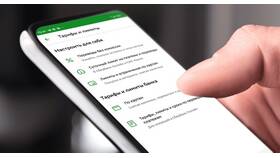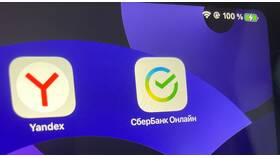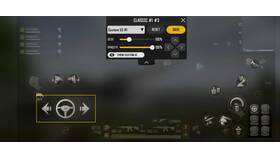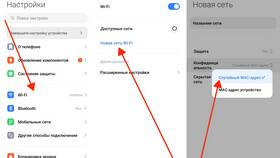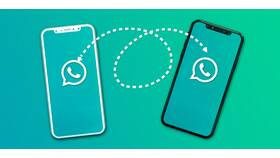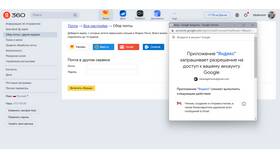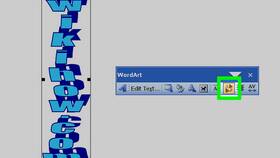Частота обновления экрана, измеряемая в герцах (Гц), влияет на плавность изображения. Рассмотрим методы изменения этого параметра для различных устройств.
Содержание
Изменение частоты на мониторах ПК
| Операционная система | Путь настройки |
| Windows 10/11 | Параметры → Система → Дисплей → Дополнительные параметры дисплея |
| macOS | Системные настройки → Мониторы |
Пошаговая инструкция для Windows
Через параметры системы
- Откройте параметры дисплея
- Выберите "Свойства видеоадаптера"
- Перейдите на вкладку "Монитор"
- Выберите нужную частоту из списка
- Примените изменения
Использование панели управления видеокартой
- NVIDIA: Панель управления → Изменение разрешения
- AMD: Radeon Settings → Display
- Intel: Graphics Control Panel → Display Settings
Настройка на игровых мониторах
| Функция | Описание |
| Adaptive Sync | Автоматическая синхронизация с FPS |
| Overclocking монитора | Ручное увеличение частоты (с риском) |
Изменение на смартфонах
Для поддерживающих устройств
- Откройте настройки дисплея
- Найдите "Частота обновления"
- Выберите 60/90/120/144 Гц
- Сохраните изменения
Через инженерное меню (для продвинутых)
- Требуются специальные коды доступа
- Может привести к нестабильной работе
- Не рекомендуется для обычных пользователей
Технические ограничения
| Фактор | Влияние |
| Физические возможности дисплея | Максимальная частота производителя |
| Кабель подключения | HDMI 1.4 поддерживает до 120Гц при 1080p |
| Производительность GPU | Должен выдавать достаточный FPS |
Рекомендации по выбору частоты
- Офисная работа: 60Гц достаточно
- Игры: 120-144Гц для плавности
- Профессиональный монтаж: 60Гц для точности цветопередачи
Проблемы и решения
- Нет нужной частоты в настройках: обновите драйверы
- Мерцание экрана: верните стандартные настройки
- Черный экран: подождите 15 секунд для автоматического отката
Изменение частоты обновления экрана требует понимания технических возможностей вашего оборудования. Всегда проверяйте спецификации устройства перед внесением изменений и используйте только поддерживаемые значения.